Якщо ви вдома, у вас, ймовірно, лише один Wi-Fiмережа, до якої можна підключитися, тобто, за яку ви заплатили. Випадково у вашого сусіда є незахищена мережа, ви можете підключитися до неї, але це неетично, якщо не незаконно. Якщо у вас є вибір між якою мережею підключитися, вам обов'язково потрібно підключитися до найсильнішої. Ось як ви бачите потужність сигналу Wi-Fi у Windows 10.
Список доступних мереж
Якщо натиснути значок Wi-Fi у системному треї,ви побачите список довколишніх мереж у спливаючому вікні. Символ WiFi поруч із кожною мережею вказуватиме його силу. Чим сильніше заповнений символ, тим сильніше він буде. Звичайно, це не дуже точне вимірювання, і дві мережі можуть мати однакову силу.

Значення сили сигналу
Якщо ви хочете більш точно сказати, яка мережа передає більш сильний сигнал, завантажте безкоштовну програму NFisoft WiFiInfoView і запустіть її.
Додаток надає інформацію про довколишні мережі, але оскільки нас цікавить сила сигналу, потрібний лише стовпець "Якість сигналу".
Щоб зробити речі швидкими та простішими, тим вищеномер у стовпці Якість сигналу, тим сильніше сигнал, що передається від нього. Ви також повинні подивитися на стовпчик "Середня сила сигналу", щоб перевірити, чи може мережа послідовно передавати потужність, яка передається в даний момент. Добре заздалегідь дозволити запускати програму кілька хвилин, щоб вона могла збирати цю інформацію деякий час.
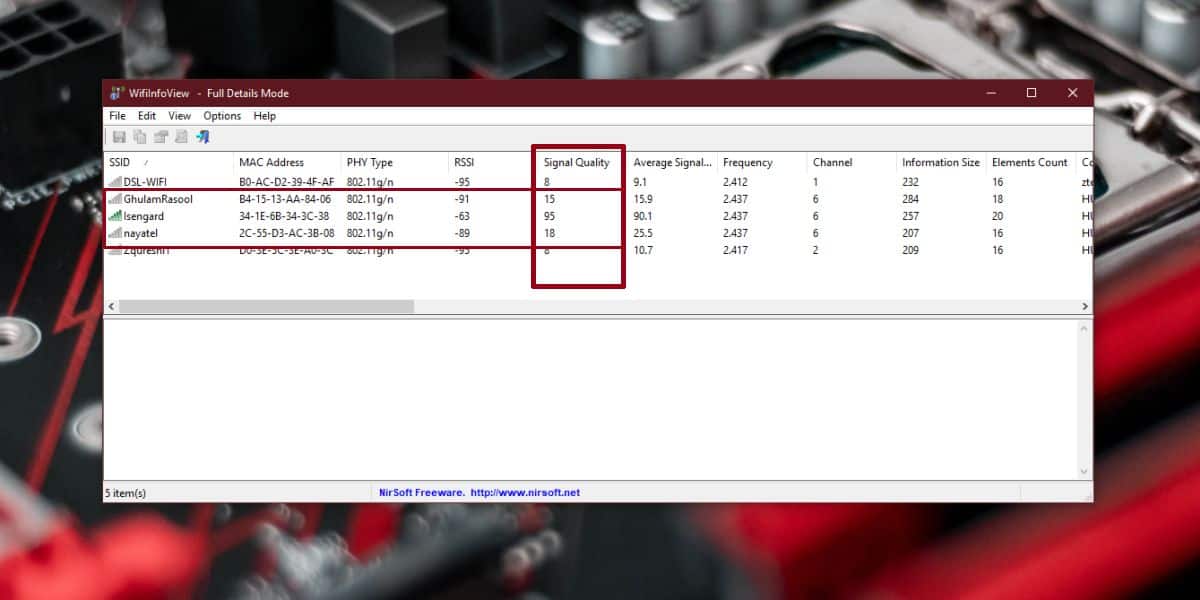
Всю цю інформацію можна отримати незалежно від того, підключено ви до мережі чи захищена паролем чи ні.
Командний рядок
Цей метод працює лише для мережі, до якої ви підключені. Відкрийте командний рядок і запустіть таку команду;
netsh wlan show interfaces
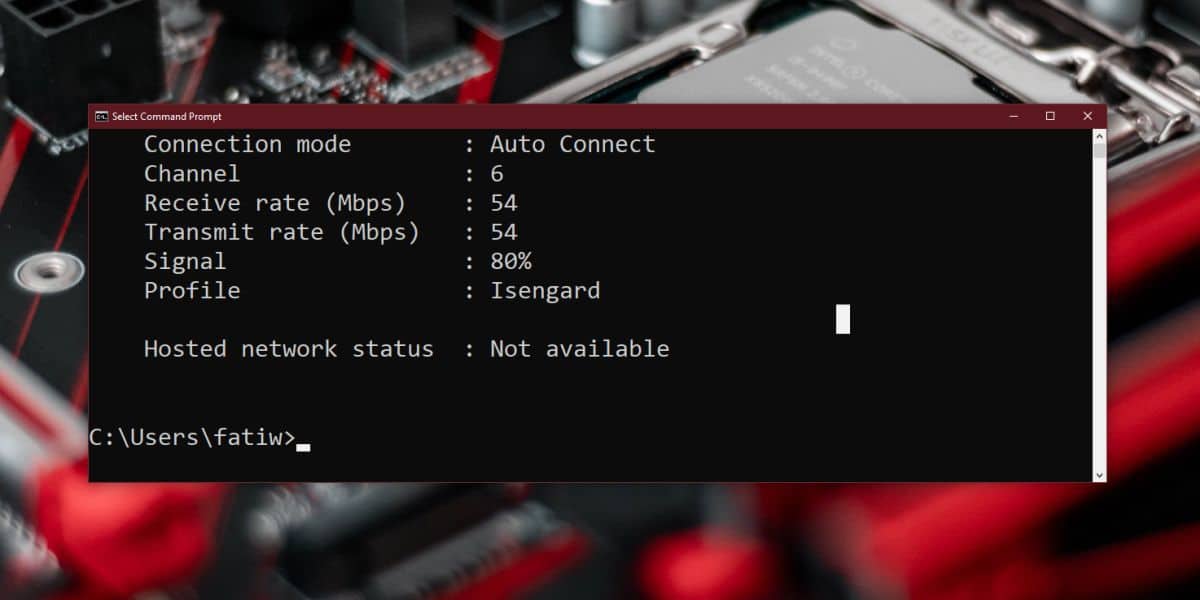
Прокрутіть до кінця виводу і побачитезапис "Сигнал", який повідомляє вам, наскільки сильним є сигнал мережі, до якої ви підключені. На знімку екрана вище 80%, що більше або менше, ніж те, про що повідомляв додаток WiFiInfoView.
PowerShell
Цей трюк знову працює лише для мережі, до якої ви зараз підключені. Якщо вам не подобається використовувати командний рядок, ви можете використовувати PowerShell.
Відкрийте PowerShell і запустіть таку команду;
(netsh wlan show interfaces) -Match "^s+Signal" -Replace "^s+Signals+:s+",""
Команда поверне силу сигналу яквідсоток. У моєму тесті значення PowerShell не збігається з командним рядком та WiFiInfoView, але це може бути через те, що сигнал час від часу коливається.
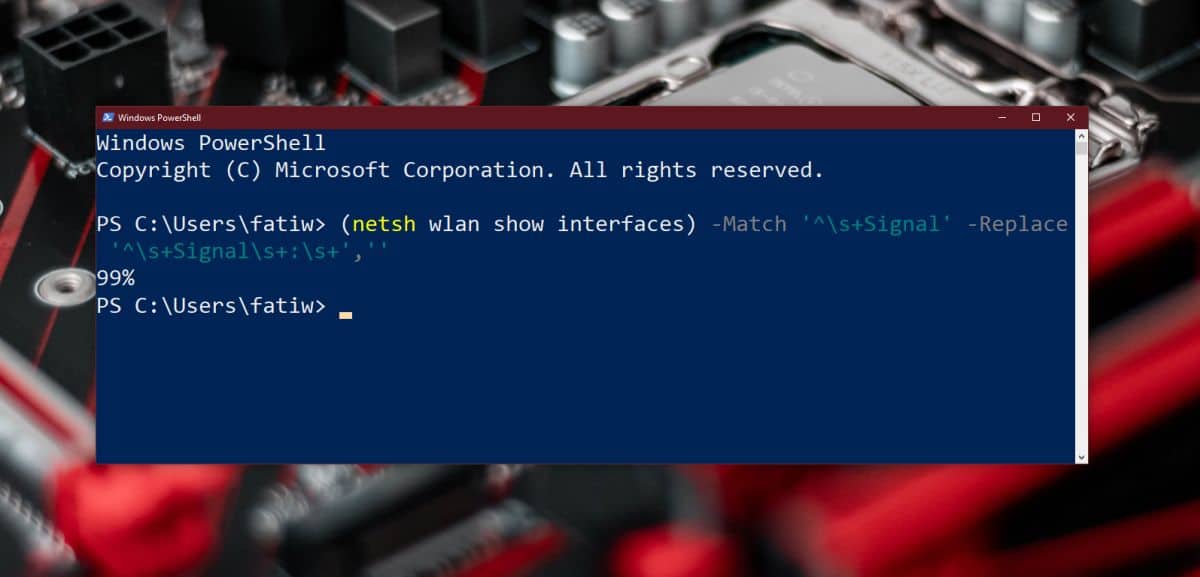
Якщо вам потрібна додаткова інформація про мережу WiFi, перегляньте наш список найкращих аналізаторів WiFi, доступних для Windows 10.













Коментарі